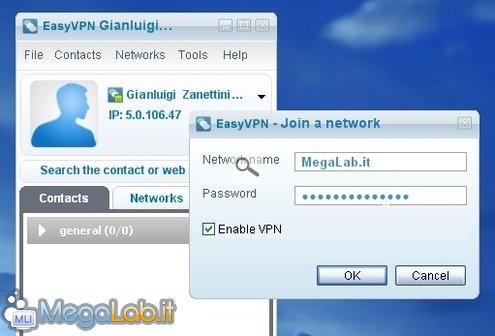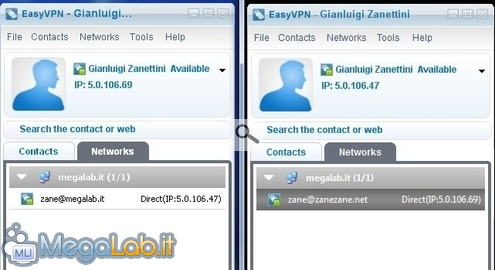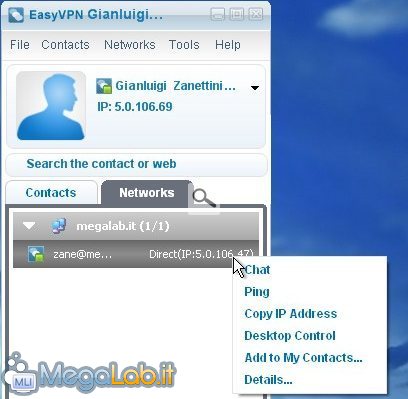Canali
Ultime news

Ultimi articoli
 Le ultime dal Forum |

Accedere alla propria LAN da tutto il mondo: guida rapida a Comodo EasyVPN09/05/2011 - A cura di
Zane.

Correlati TagPassa qui con il mouse e visualizza le istruzioni per utilizzare i tag! Passiamo ora ad installare e configurare il software su tutti gli altri sistemi che dovranno scambiare dati fra loro. Ripetete la stessa, identica procedura di installazione e configurazione vista poco fa. Sì, siete costretti a registrare un account distinto, utilizzando un indirizzo e-mail differente, per ogni computer che deve partecipare alla VPN: in caso contrario, eseguire log-in da una postazione causerà il log-out di quella precedentemente connessa. Questa volta, invece di creare una nuova VPN come visto in precedenza, seguite Networks -> Join a Network.. ed inserite direttamente il nome della rete e la relativa password scelti contestualmente alla creazione della stessa sull'altro computer Poche cliccate di conferma più tardi, i vostri sistemi dovrebbero essere in grado di "vedersi" vicendevolmente, e saranno elencati reciprocamente nelle rispettive finestre schede Networks di Comodo EasyVPN A questo punto, tutto è pronto: diamo quindi un'occhiata alle caratteristiche proposte dall'interfaccia. La schermata principaleComodo EasyVPN è uno strumento davvero semplice da utilizzare e, come già detto, lavora principalmente in modo "trasparente": una volta che è attivo, è possibile impiegare tutti programmi di rete come se ci si trovasse in LAN. L'interfaccia del software offre comunque alcuni comandi ed indicazioni ai quali vale la pena dare un'occhiata Cliccando sulla silhouette azzurra è possibile selezionare una foto di profilo personalizzata, mentre dal menu a tendina di destra siamo liberi di scegliere uno "stato" (in linea, occupato, non disponibile eccetera) in maniera del tutto simile da un programma di messaggistica istantanea. Subito sotto è mostrato l'indirizzo IP corrente (raggiungibile, ovviamente, solo dagli altri PC che facciano parte della stessa VPN). La scheda Contacts altro non è che una schermata nella quale aggiungere i propri contatti preferiti (in verità, ha nettamente più senso parlare dei "propri computer preferiti", ma tant'è). L'utilità, soprattutto in un ambito privato in cui difficilmente aggiungerete più di una decina di macchine, è comunque estremamente dubbia. Ben più importante è la scheda Networks, dalla quale potete vedere tutti i computer collegati alle varie VPN (è possibile partecipare anche a più d'una contemporaneamente) ed interagire con i vari "contatti": facendo click con il pulsante destro del mouse su uno di essi, viene mostrato un menu con alcune funzioni che tratteremo brevemente in seguito. Prepararsi alla provaPoiché lo scopo di una VPN è quello di realizzare una rete "locale" anche in assenza di un consueto collegamento LAN (wireless o cablato poco importa), per provare il funzionamento di Comodo EasyVPN è indispensabile che fra i vostri calcolatori non sussista alcun legame "fisico". Dovete quindi riuscire a collegare ad Internet i due sistemi in maniera indipendente, senza passare per uno stesso router o condividere l'ADSL. Per esempio, potete pensare di utilizzare la connessione ADSL tradizionale per il primo sistema, e sfruttare una chiavetta UMTS o il vecchio modem analogico sul secondo. In alternativa, recatevi con uno dei due calcolatori in una biblioteca, un cyber cafè, un'aula studio in facoltà o presso l'abitazione di un amico: l'importante, ripeto, è che vi sia Internet in mezzo ai vostri computer. Funziona tutto come in LAN Primo PC: creazione della rete Pagine
Segnala ad un amico |
- Unisciti a noi
- | Condizioni d'uso
- | Informativa privacy
- | La Redazione
- | Info
- | Pressroom
- | Contattaci
© Copyright 2025 BlazeMedia srl - P. IVA 14742231005
- Gen. pagina: 0.21 sec.
- | Utenti conn.: 97
- | Revisione 2.0.1
- | Numero query: 42
- | Tempo totale query: 0.03